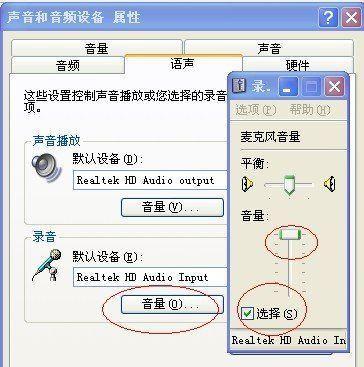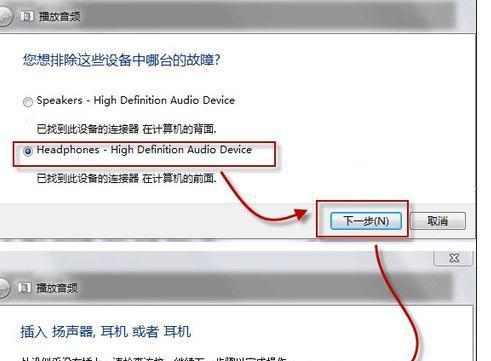在使用电脑的过程中,突然发现电脑没有声音可能会给我们带来不便和困扰。无论是听音乐、看电影,还是进行视频通话,声音都是一个必不可少的部分。如果遇到电脑无声问题,我们应该如何解决呢?本文将为您提供一些简单实用的解决方法,帮助您解决电脑无声问题。
一:检查音量设置
我们需要检查电脑的音量设置是否正确。在任务栏的右下角找到音量图标,点击后会弹出音量调节的窗口。确保音量调节滑块处于合适的位置,并且未被静音。同时,还可以尝试调整其他音频设置,如扬声器音量、耳机插孔等。
二:检查连接和线路
若电脑连接了外部音响或耳机,请确保连接正确且线路没有损坏。检查音响或耳机是否插紧,并且线路没有断裂或损坏。还可以尝试将音响或耳机插入其他设备中,检验其是否正常工作。
三:更新音频驱动程序
过时的音频驱动程序有可能导致电脑无声。我们可以通过打开设备管理器,找到“声音、视频和游戏控制器”选项,右键点击音频设备,选择“更新驱动程序”来更新驱动程序。如果有新的驱动程序可用,系统会自动下载并安装。
四:检查静音设置
有些应用程序或软件可能会有自己的静音设置。我们需要打开这些应用程序或软件,检查它们的设置选项中是否有静音选项被选中。如果有,取消勾选即可恢复声音。
五:重启电脑
有时候,电脑出现无声问题可能是由于某些临时的系统错误引起的。简单地重启电脑可以帮助我们解决这类问题。重新启动后,检查是否恢复了声音。
六:检查硬件问题
如果以上方法都没有解决问题,那么可能是电脑硬件出现故障。我们可以尝试连接其他扬声器或耳机来测试是否是音响设备的问题。如果其他设备能正常工作,那么可能是电脑内部音频接口或声卡出现故障,需要联系专业技术人员进行维修。
七:运行故障排除工具
操作系统通常会提供一些故障排除工具,用于检测和修复音频问题。我们可以使用这些工具来自动诊断和解决电脑无声问题。在系统设置或控制面板中搜索故障排除选项,按照指示进行操作。
八:检查操作系统更新
有时候,操作系统的更新可以解决一些音频问题。我们可以打开系统设置,检查是否有可用的操作系统更新。如果有,及时安装这些更新可能会恢复声音。
九:检查多媒体播放器设置
如果只有某个特定的多媒体播放器没有声音,那么我们需要检查其设置选项。打开该播放器,找到声音设置,并确保它们未被静音或调低音量。
十:清理垃圾文件和注册表
过多的垃圾文件和无效的注册表项可能会导致电脑出现各种问题,包括无声。我们可以使用专业的系统清理工具来清理垃圾文件和修复注册表。这有助于优化电脑性能并解决一些潜在的音频问题。
十一:检查防火墙设置
有些防火墙软件可能会阻止某些程序或应用程序的声音输出。我们需要检查防火墙设置,并确保所需程序的声音权限已被允许。如果需要,我们可以将这些程序添加到白名单中。
十二:恢复系统
如果以上方法都无效,我们可以尝试恢复电脑到之前的一个时间点。系统还原可以帮助我们回滚到以前正常工作的状态,有可能解决无声问题。
十三:咨询专业技术人员
如果您尝试了以上所有方法仍然无法解决无声问题,那么可能是更复杂的硬件或软件故障。此时,最好咨询专业技术人员,以获取更准确的诊断和解决方案。
十四:预防无声问题
为了避免电脑无声问题的发生,我们应该定期进行系统和驱动程序更新,避免安装未知来源的软件,注意保持良好的硬件维护,并及时清理系统垃圾文件。
十五:
电脑无声问题可能是由多种原因引起的,但幸运的是,大多数问题都可以通过简单的方法解决。本文提供了一些常见的解决方法,希望能帮助读者解决电脑无声问题,重新享受音乐和视频的乐趣。如果问题依然存在,不妨寻求专业技术人员的帮助。